
Edmund Richardson
0
4355
1068
 Google предлагает множество продуктов на выбор, и все связано с одной учетной записью Google. В этом есть свои плюсы и минусы. Хотя вы должны помнить только один пароль и ваш опыт настраивается для всех продуктов, это также означает, что вы не можете одновременно использовать Gmail с одной учетной записью и Сайты Google с другой..
Google предлагает множество продуктов на выбор, и все связано с одной учетной записью Google. В этом есть свои плюсы и минусы. Хотя вы должны помнить только один пароль и ваш опыт настраивается для всех продуктов, это также означает, что вы не можете одновременно использовать Gmail с одной учетной записью и Сайты Google с другой..
До самого недавнего времени вам приходилось прибегать к различным хакерам, инструментам или различным браузерам, если вы хотите использовать несколько учетных записей Google в одно и то же время. Тем не менее, теперь существует официальный способ Google, который позволяет вам войти в несколько учетных записей одновременно.
Как использовать эту функцию, не совсем очевидно, отчасти потому, что вы не узнаете, что она существует, пока не наткнетесь на нее. Давайте посмотрим, как включить множественный вход, а затем рассмотрим плюсы и минусы этой функции..
Чтобы включить множественный вход
- Войдите в один из сервисов Google, таких как Gmail, Reader, Calendar или Docs. Нажмите на настройки и, скорее всего, у вас будет возможность изменить настройки аккаунта Google. Например, в Gmail вы можете найти такую опцию под Счета вкладка, в Reader он отображается как пункт меню в настройки падать.
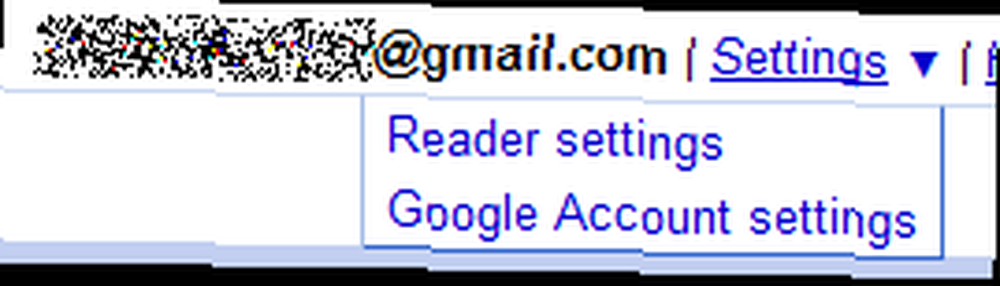
- Вы также можете посетить настройки учетной записи Google напрямую, если это необходимо.
- Как только вы там, заметьте, что “Многократный вход” опция отключена по умолчанию. Нажми на редактировать ссылка рядом с опцией, чтобы изменить это.

- Вы попадете на страницу с подробной информацией о том, что такое множественный вход, как он работает и какие службы в настоящее время его поддерживают. Нажмите на переключатель рядом с На и это позволяет набор флажков.
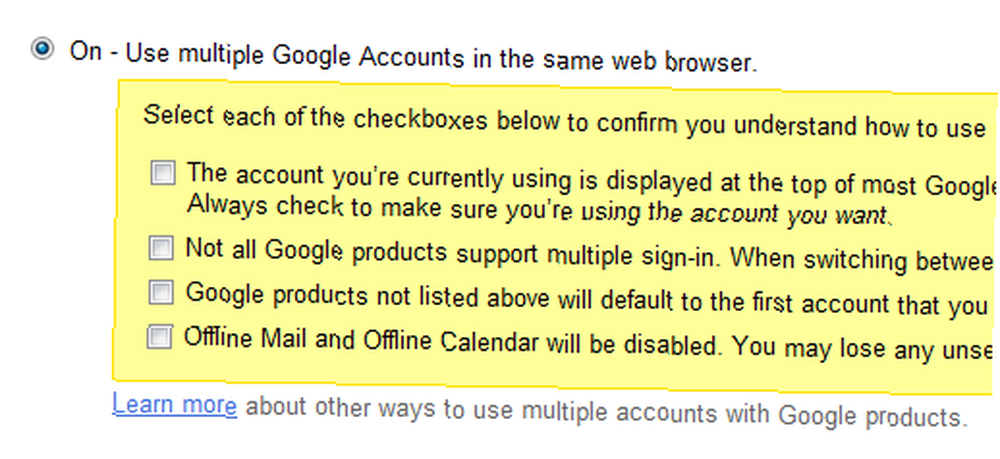
- Каждый из этих флажков выделяет важный аспект множественного входа. Вы должны прочитать их и проверить их, как только вы прочитали пункты.
- Теперь нажмите Сохранить к основанию, и это должно включить множественный вход.
Использовать множественный вход
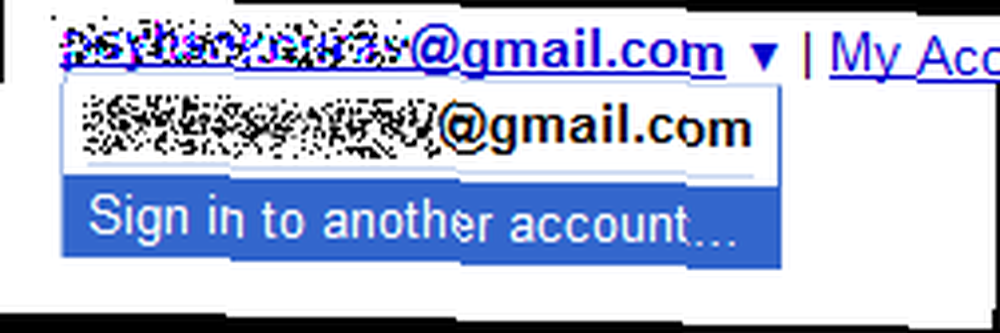 Следуя приведенным выше инструкциям, необходимо включить множественный вход для вашей учетной записи Google. Перезагрузите любую из служб Google или войдите в систему, и вы увидите стрелку выпадающего меню, помимо идентификатора вашей учетной записи Google. Нажмите на него, чтобы показать “Войдите в другой аккаунт“. Нажмите на нее, и вы должны будете перейти на страницу входа с запросом учетных данных для другой учетной записи.
Следуя приведенным выше инструкциям, необходимо включить множественный вход для вашей учетной записи Google. Перезагрузите любую из служб Google или войдите в систему, и вы увидите стрелку выпадающего меню, помимо идентификатора вашей учетной записи Google. Нажмите на него, чтобы показать “Войдите в другой аккаунт“. Нажмите на нее, и вы должны будете перейти на страницу входа с запросом учетных данных для другой учетной записи.
Как только вы успешно войдете во вторую учетную запись, вы сможете просмотреть каждую из них в одном и том же выпадающем меню и переключаться между учетными записями простым щелчком мыши..
Плюсы и минусы
Как всегда, есть некоторые плюсы и минусы, которые следует учитывать при включении множественного входа. Прежде всего, самое большое преимущество заключается в том, что вам не нужно полагаться на сторонние инструменты, разные браузеры или режим инкогнито для войти в разные аккаунты. Наличие такой функции, исходящей прямо из машин Google, намного надежнее.
Вы можете легко открыть две учетные записи Gmail или два Календаря Google (или любую другую поддерживаемую) в отдельных вкладках в одном браузере, что намного лучше и продуктивнее. Все, что вам нужно сделать, это загрузить Gmail в две вкладки, а затем переключать учетные записи в одной из вкладок.
Очевидными недостатками этой функции является то, что в настоящее время она доступна не для всех продуктов Google. В частности, оно ограничено Gmail, Календарем, Читателем, Кодом, Голосом и Сайтами, которые, если вы спросите меня, охватывают почти все продукты, в которых вы можете часто использовать несколько входов..
Еще одна потенциальная ошибка - тот факт, что включение нескольких входов в систему отключает функции автономной работы Gmail и Календаря, о чем следует помнить, если вы используете эти продукты в автономном режиме..
Мне нужно многократный вход в другие продукты
Да, мы слышим тебя. Возможно, вы захотите использовать несколько учетных записей Google и с другими продуктами. В таких случаях ваши варианты в основном совпадают с теми, которые были у вас до появления Google с этим предложением, а именно:
- Используйте два разных браузера. У большинства из нас есть Internet Explorer на наших компьютерах и установлен дополнительный браузер, так что это может сработать довольно хорошо.
- Используйте режим приватного просмотра (или режим инкогнито) для одновременного входа в систему с другой учетной записью, учитывая, конечно, что это обойдет историю и сохраненные сеансы.
- Используйте один из сторонних инструментов, таких как уведомители, Gmail Manager, CookieSwap и т. Д..
Подумываете о возможном использовании этой функции уже? Почему бы не поделиться ими с другими в разделе комментариев?











